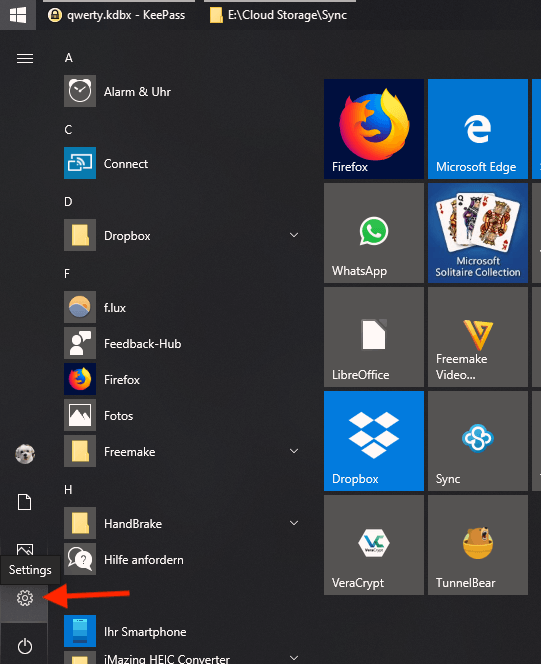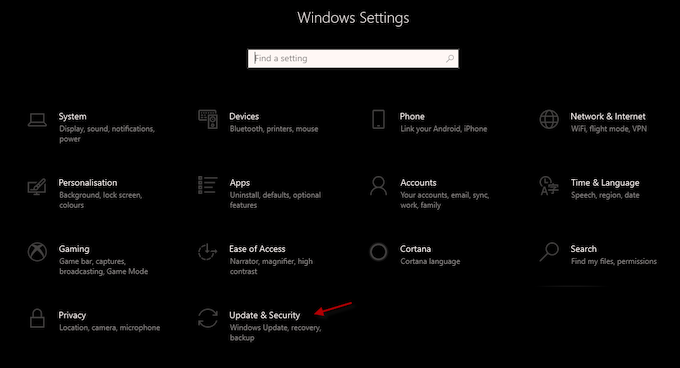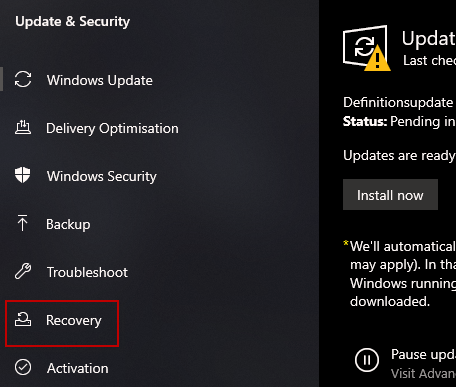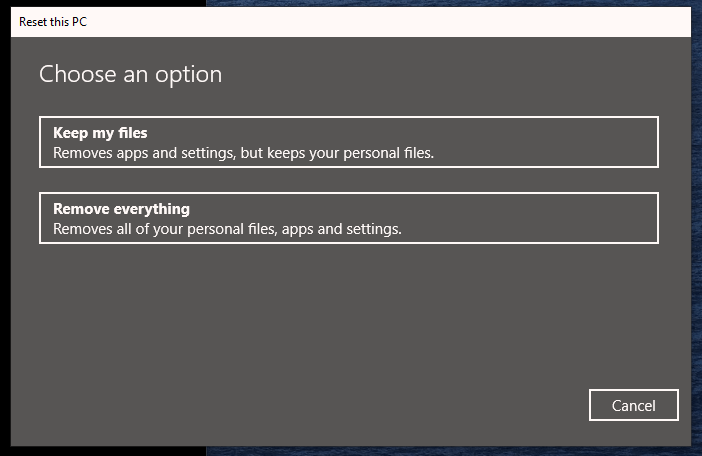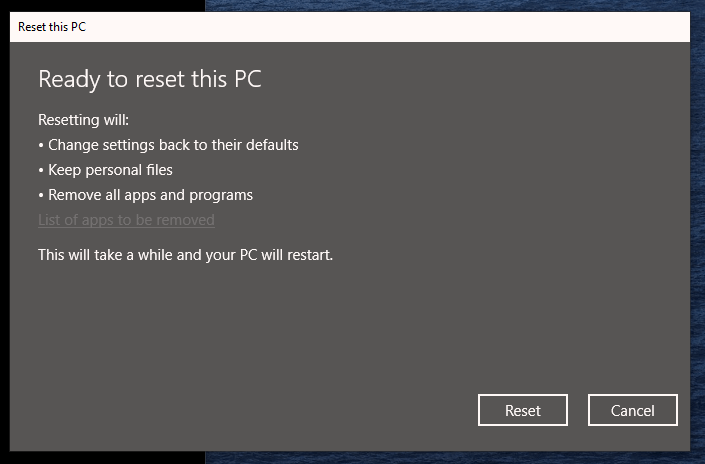উইন্ডোজের পূর্বের অবতারগুলিতে, আপনি যদি সিস্টেমটি পুনরায় ইনস্টল করতে চান, তবে অপারেটিং সিস্টেমটি কীভাবে কাজ করেছিল সে সম্পর্কে আপনার গভীর জ্ঞান থাকা দরকার। আমার ব্যক্তিগতভাবে আমার শ্বাশুড়িকে (যিনি একজন আইটি অ্যাডমিন) তিনি আমার জন্য এটি করিয়েছিলেন যেমন এটি আমার দক্ষতার সেট ছাড়িয়ে যায়
তবে উইন্ডোজ 10 এর সাথে হঠাৎ জিনিসগুলি পুনরায় ইনস্টল করার সামনের দিকে অনেক সহজ পেল। হঠাৎ করে, সিস্টেমটি পুনরায় ইনস্টল করা মাউসের কয়েকটি ক্লিকের মতোই সহজ।
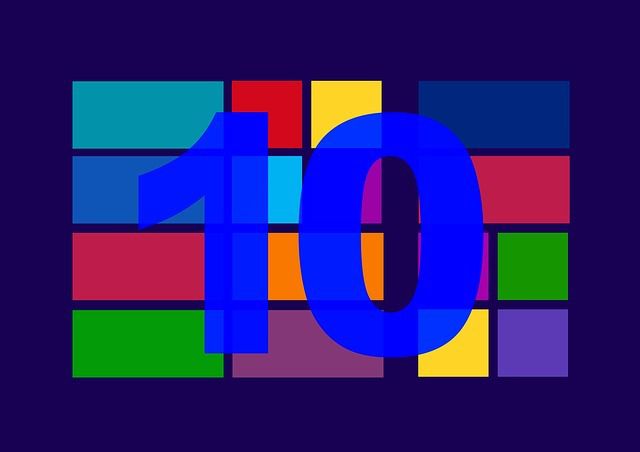
আপনি যদি চান তবে সিস্টেমটি আপনার ব্যক্তিগত ফাইলগুলিকে সব জায়গায় রাখবে প্রকৃত অপারেটিং সিস্টেম (এবং ইনস্টল করা সফ্টওয়্যার) মুছে ফেলা এবং পুনরায় ইনস্টল করার সময়। শুরু থেকে শেষ পর্যন্ত পুরো প্রক্রিয়াটি ত্রিশ মিনিটেরও কম সময় নিয়েছিল (আমার প্রয়োজনীয় সমস্ত সফ্টওয়্যার পুনরায় ইনস্টল করা সহ নয়)।
ব্যাক আপ! ব্যাক আপ!<ডি ক্লাস = "অলস WP-block-image"><চিত্র শ্রেণি = "অলস অ্যালিজেন্সেন্টার">